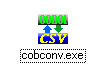
(初期状態ではCOBOLファイルをCSVファイルへ変換するタブが選択されてます)
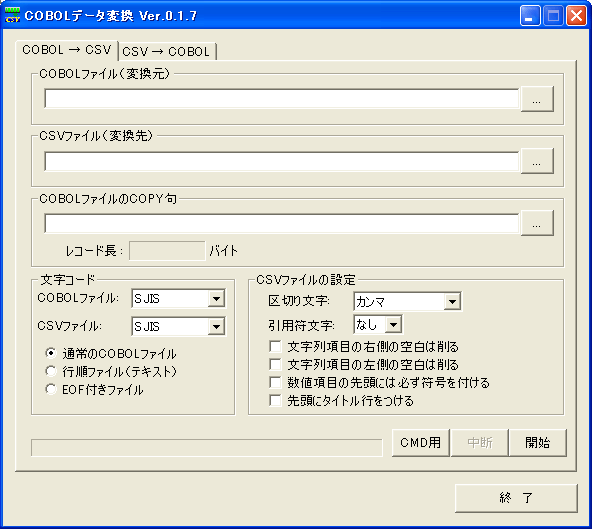
・COBOLファイル(変換元)は、CSVへ変換したいCOBOL順ファイル名を入力します。右の「...」ボタンを押して選択できます。
・CSVファイル(変換先)は、出力するCSVファイル名を入力します。右の「...」ボタンを押して選択できます。
・COBOLファイルのCOPY句は、変換元のCOBOLファイルのレコード定義(COPY句)のファイル名を入力します。右の「...」ボタンを押して選択できます。
・変換元のCOBOLファイルの文字コードを選びます。
・出力するCSVファイルの文字コードを選びます。
・区切り文字は、CSVファイルで使用する区切り文字を選びます。
・引用符文字は、CSVファイルの文字列の項目を囲む引用符を選びます。
・文字列の右側の空白を削る場合はチェックを入れてください。
・文字列の左側の空白を削る場合はチェックを入れてください。
・数値項目に必ず符号をつけたいときはチェックしてください。
・1行目にタイトル行をつけたいときはチェックしてください。
以上の事を設定して「開始」ボタンを押すとCSVファイルへ変換されます。
タブの「CSV → COBOL」をクリックすると次のようになります。
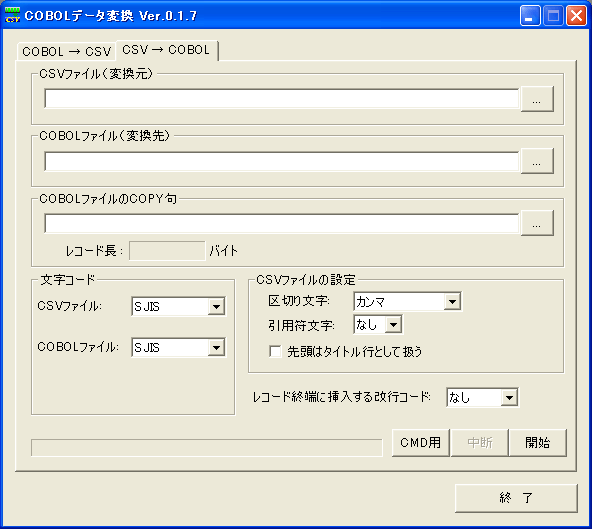
・CSVファイル(変換元)は、COBOL順ファイルへ変換したいCSVファイル名を入力します。右の「...」ボタンを押して選択できます。
・COBOLファイル(変換先)は、出力するCOBOL順ファイル名を入力します。右の「...」ボタンを押して選択できます。
・COBOLファイルのCOPY句は、変換先のCOBOLファイルのレコード定義(COPY句)のファイル名を入力します。右の「...」ボタンを押して選択できます。
・変換元のCSVファイルの文字コードを選びます。
・出力するCOBOLファイルの文字コードを選びます。
・区切り文字は、CSVファイルで使用している区切り文字を選びます。
・引用符文字は、CSVファイルの文字列の項目を囲んである引用符を選びます。
・1行目のデータがタイトル行の場合はチェックを入れてください。
以上の事を設定して「開始」ボタンを押すとCOBOL順ファイルへ変換されます。